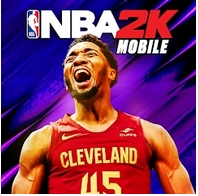WIN10如何设置共享打印机
时间:2018-07-16 来源:互联网 浏览量:
Win10打印机共享怎么设置?公司不是每台电脑都配有打印机,设置共享打印机后,公司的电脑都可以使用。下面我来介绍下Win10打印机共享怎么设置。
点击Win10系统桌面上的控制面板,然后选择控制面板里的查看类型,如下图所示。
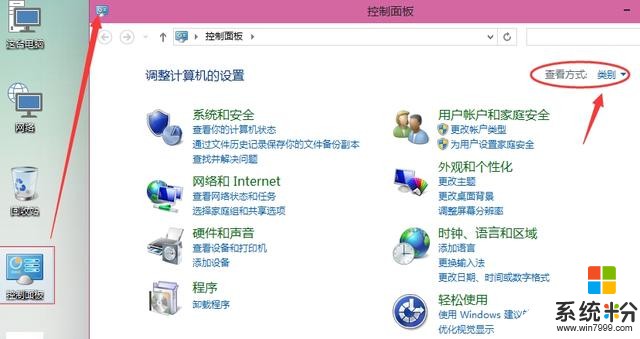
将查看类型更改为小图标,然后点击“设备和打印机”,如下图所示。
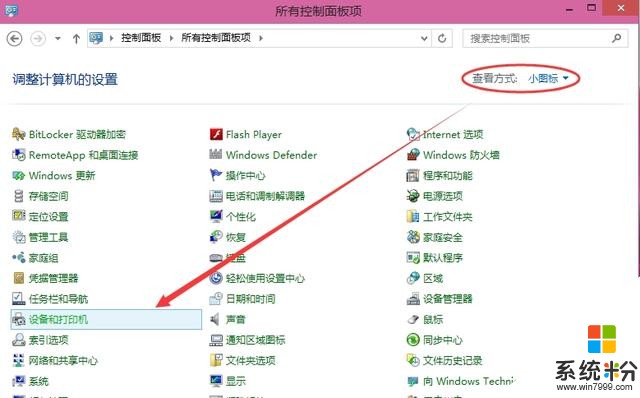
在设备和打印机窗口中,选择一台你想要共享的打印机,然后在右键选择“打印机属性”,如下图所示。
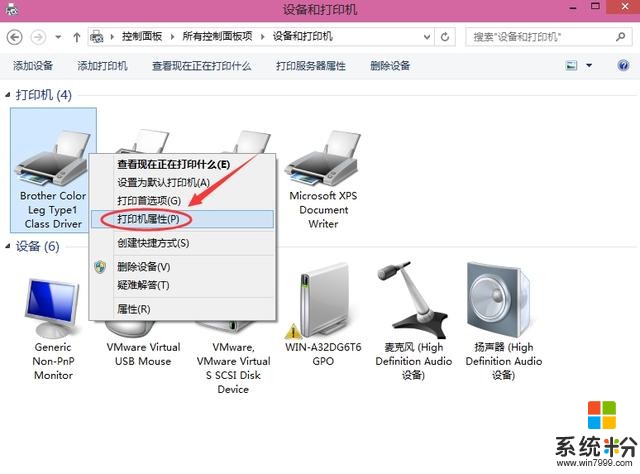
点击进入对应的打印机属性对话框,点击共享选项卡,如下图所示。
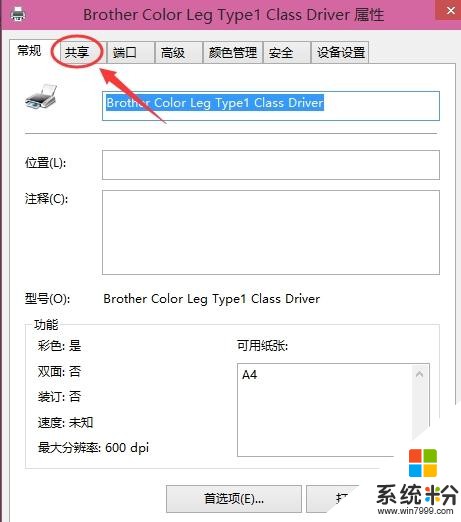
在共享选项卡里将“共享这台打印机”勾选上,然后点击确定,如下图所示。
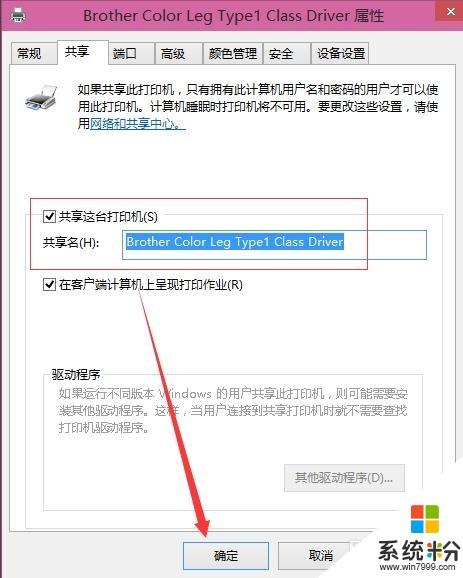
打印机共享设置完成后,其他电脑就可以通过网络访问到这台共享打印机,如下图所示。
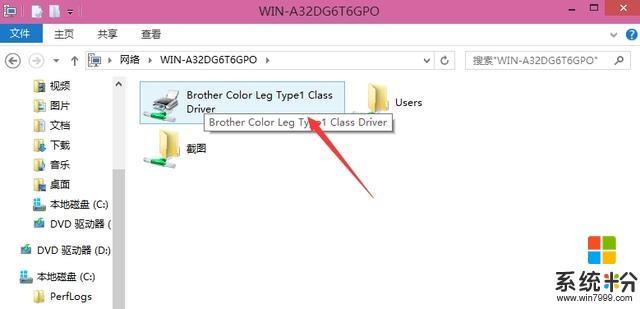
我要分享:
相关资讯
热门手机应用